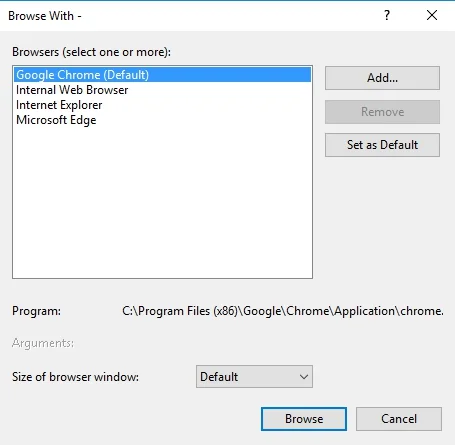Set Google Chrome as the Debugging Browser in Visual Studio当我在Visual Studio 2008中按F5键时,我希望启动运行我的ASP.NET应用程序的浏览器的Google Chrome浏览器。我知道该怎么做吗? 右键单击.aspx文件,然后单击"浏览...",然后选择Chrome,然后单击"设置为默认值"。如果需要,可以在列表中选择多个浏览器。 还有一个非常出色的WoVS默认浏览器切换器Visual Studio扩展。 要添加一些东西(因为我是在搜索此问题时发现它的,而我的解决方案所涉及的略多一些)... 如果您没有.aspx文件的"使用...浏览"选项(就像我在MVC应用程序中没有的那样),最简单的解决方案是添加一个虚拟HTML文件,然后右键单击它以设置如答案中所述的选项。您可以随后删除该文件。
该选项实际上是在以下位置设置的: 但是,如果在VS运行时直接修改文件,则VS将在下次运行时使用您先前的选项覆盖它。另外,如果您在VS中编辑默认值,则不必担心正确设置架构,因此变通办法虚拟文件可能是最简单的方法。 转到Visual Studio工具栏,然后单击CPU(在屏幕快照中显示IIS Express)旁边的下拉菜单。选择之一应该是"浏览..."
选择浏览器,例如Google Chrome,然后单击设置为默认
单击浏览或取消。 对于MVC开发人员,
如果看不到"浏览方式..."选项,请先停止调试。 =) 在Visual Studio 2012中,您只需从代码编辑器上方的下拉框中选择要调试的浏览器 单击开始按钮附近的箭头,您将获得浏览器列表。选择要与您的应用程序一起运行的浏览器,然后单击"设置为默认值"。单击"确定",完成操作。 对于win7 chrome,可以在以下位置找到:
对于VS2017,单击"在调试/发布模式下运行"按钮旁边的小向下箭头,找到"浏览..."选项。 |